روابط سريعة
لم تعد Microsoft تستخدم Movie Maker كأداة تحرير الفيديو الافتراضية الخاصة بها في نظام Windows 10. ومع ذلك ، هل تعلم أن تطبيق الصور الخاص به ، والذي يستخدمه العديد كمشاهد الصور الافتراضي ، يمكن استخدامه أيضًا لتعديل مقاطع الفيديو؟
لم أفكر أبدًا في أن هذا التطبيق العادي يمكن أن يحتوي على العديد من الميزات المخفية القوية. كما هو موضح أدناه ، يعد تحرير مقاطع الفيديو الخاصة بك باستخدام تطبيق صور Microsoft أمرًا سهلاً نسبيًا.

الحصول على معلومات حول تطبيق الصور
لن تواجهك أي مشكلة في تحديد موقع تطبيق الصور على الإطلاق حيث عليك فقط كتابة “photos” في مربع البحث. على عكس أدوات تحرير الفيديو الأخرى ، سيتم تحميل هذا التطبيق في لحظة.
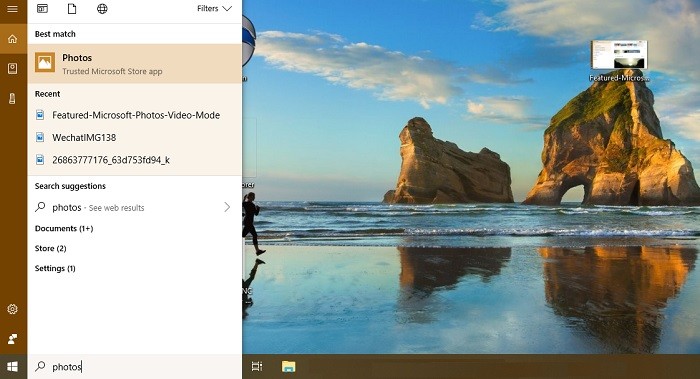
أفضل شيء في تطبيق الصور هو أنه خفيف جدًا. حتى أثناء العمل على مشروع فيديو لمدة ساعتين ، يمكنني تجاهل حجم الملف. ومن المؤكد أن هذه هي القدرة المفقودة في العديد من أدوات تحرير الفيديو المعروفة.
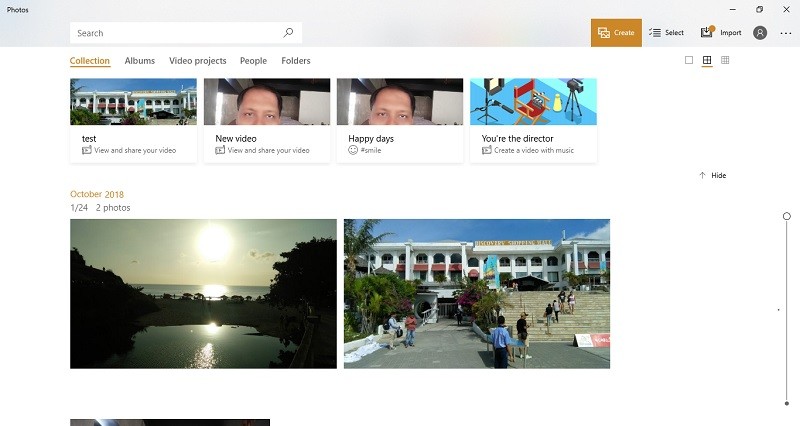
إنشاء أول فيديو خاص بك
انقر على “إنشاء” على يسار نافذة الصفحة الرئيسية لبدء العمل على تعديل الفيديو الأول. في البداية ، يمكنك إنشاء فيديو تلقائي عن طريق استيراد الصور ومقاطع الفيديو إلى المجموعة. في الوضع التلقائي ، لا يمكنك إجراء أي تعديل. لا يزال هذا الأمر مفيدًا إذا كنت ترغب ببساطة في تحويل لقطات الإجازة إلى فيديو.
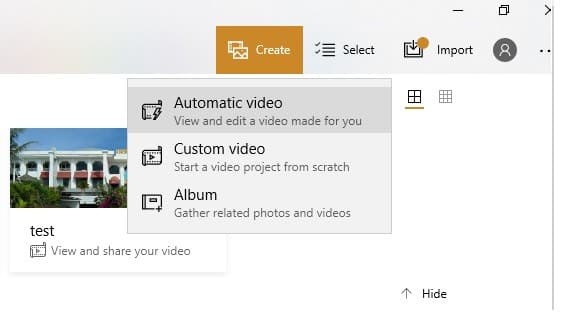
من مقاطع الفيديو التلقائية ، يمكنك الانتقال إلى الخطوة التالية حيث يمكنك وضع علامة على الصور في قائمتك. علاوة على ذلك ، يمكنك أيضًا استيراد مقاطع الفيديو مباشرةً من تخزين OneDrive في “المجلدات”.
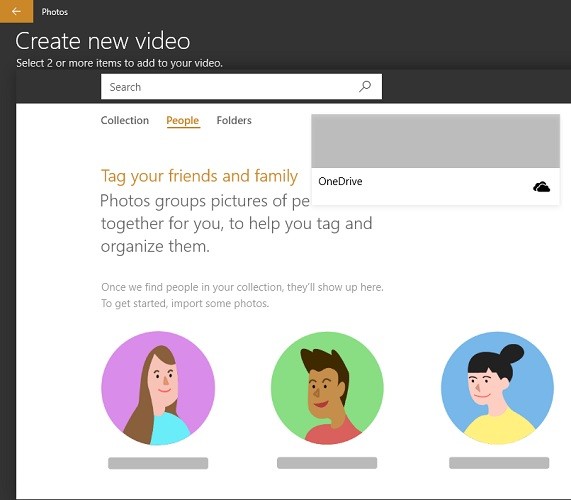
إذا كنت تريد إنشاء فيديو من الصفر ، فسيتعين عليك اختيار “فيديو مخصص”. أنت الآن في نافذة مشروع حيث يمكنك “إضافة الصور ومقاطع الفيديو” من جهاز الكمبيوتر أو المجموعة. قبل البدء في العمل ، امنح المشروع اسمًا.
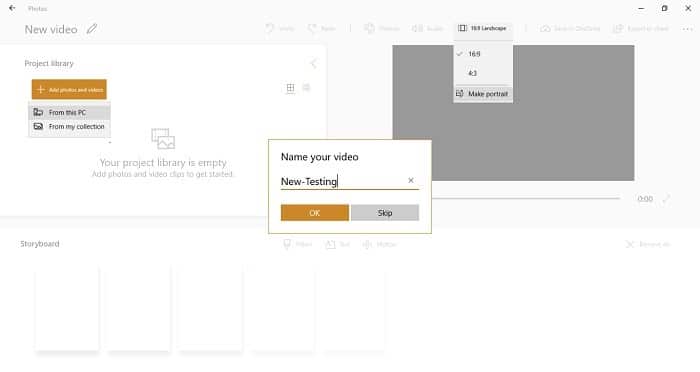
سيتم حفظ المشروع تلقائيا. في المرة التالية التي تفتح فيها تطبيق “الصور” ، يمكنك مشاهدته على صفحته الرئيسية. أتذكر بوضوح أنه مع تطبيق Movie Maker ، يجب تخصيص مجلد في جهاز الكمبيوتر وحفظ المشروع كملف “MSWMM”. باستخدام تطبيق الصور ، لم يعد الأمر كذلك. في حال كنت تتساءل ، يعمل Ctrl + Z على ما يرام في المشروع.
وظائف أساسية لتحرير الفيديو في تطبيق الصور
بعد ذلك ، بعد إضافة الصور ومقاطع الفيديو إلى المشروع ، سيكون عليك نقلها إلى لوحة العمل. من هناك ، يمكنك تعديل مقاطع الفيديو باستخدام النقر بزر الماوس الأيمن أو بالنقر على أحد الرموز الموجودة في لوحة العمل: “قطع” ، “تغيير الحجم” ، إلخ. تزيل أداة “تغيير الحجم” الأشرطة السوداء من مقاطع الفيديو.
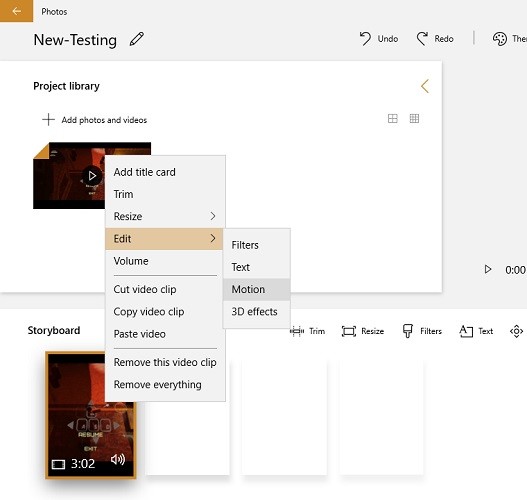
تقليم الفيديو
أصبح تقليم مقاطع الفيديو أسهل مع تطبيق الصور مقارنة مع Movie Maker. ما عليك سوى سحب شريط التمرير وإيقافه مؤقتًا في المكان الذي تريد تقطيع الفيديو فيه. بخلاف Movie Maker ، لا تشبع نافذة المشروع بأكملها بمئات من المقاطع المصغرة. بعد النقر على “تم” ، احفظ نسخة. سيحفظ تطبيق الصور بالإصدار المقلم في نفس المجلد.
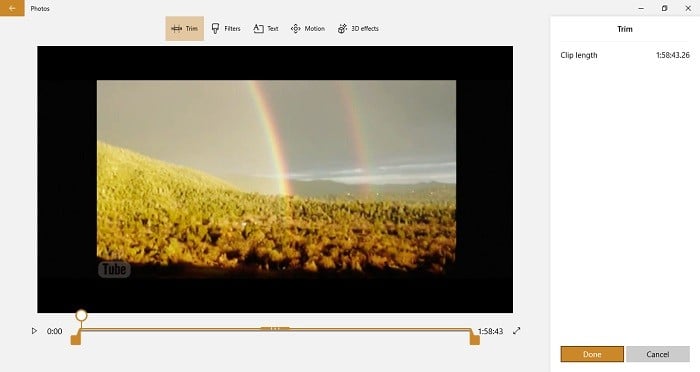
إضافة تأثير النص
إحدى الشكاوى حول Movie Maker كانت واجهة نصه الضعيفة. تمت معالجة هذه الفجوة الآن باستخدام ميزة “النص” في تطبيق الصور. يمكنك الحصول على مجموعة متنوعة من أنماط النص المتحرك الرائعة مع التخطيطات المقابلة لها.
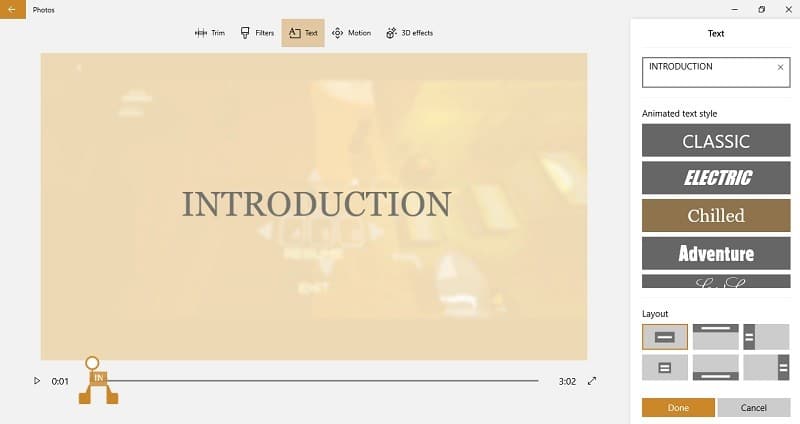
اختيار المظاهر
يحتوي تطبيق الصور على ميزة “مظاهر” المفيدة يمكن تطبيقها على مقاطع فيديو YouTube. بصرف النظر عن النص البرمجي ، يمكنك منح الفيديو مظهرًا قويًا باستخدام الفلاتر والموسيقى وأنماط النص.
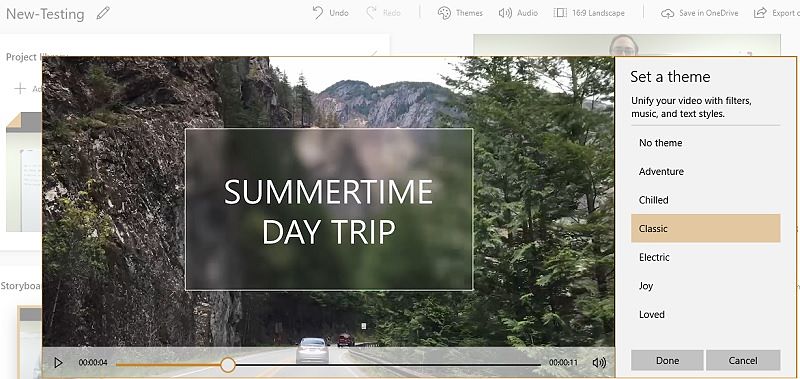
حركة ومؤثرات ثلاثية الأبعاد
باستخدام تطبيق الصور ، يمكنك الحصول على مجموعة متنوعة من التأثيرات المتحركة والمؤثرات ثلاثية الأبعاد لمنح الفيديو ميزة رائعة. في الواقع ، تشمل بعض هذه التأثيرات “الأخبار العاجلة” و “الانفجار” و “العيش” و “الرياضة المباشرة” والمواضيع في كل مناسبة.
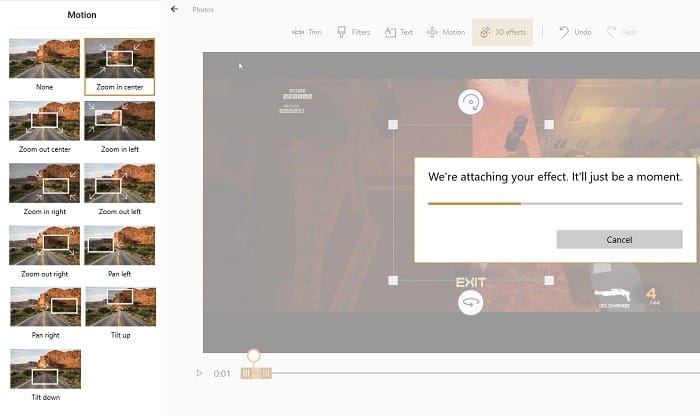
تصدير الفيديو الخاص بك
يُعد تصدير الفيديو أمرًا سهلاً للغاية من الصفحة الرئيسية. يمكنك اختيار حجم ملف وإنشاء الفيديو الخاص بك والذي سوف يستغرق لحظة.
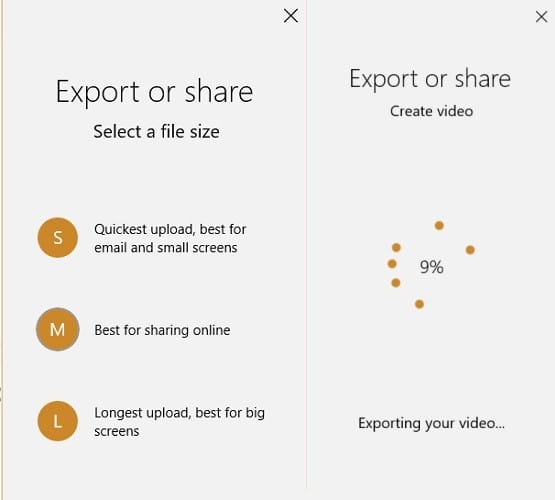
الخلاصة
استنادًا إلى تجربتي الخاصة ، بمجرد معرفة تطبيق الصور ، قد لا تفوّت على Movie Maker هذا القدر. بعد قولي هذا ، فإن بعض الفروق الدقيقة ، مثل تعديلات الجدول الزمني والأداة المنفصلة ، مفقودة. ومع ذلك ، فإن جودة الفيديو النهائي ستعوض عن كل أوجه القصور هذه.
أوصي باستخدام تطبيق الصور كأداة جيدة لتحرير مقاطع الفيديو بجودة عالية. اسمحوا لنا أن نعرف في التعليقات إذا كنت ترغب في ذلك كذلك.







